Содержание
Людям нравится носить Apple Watch везде, куда бы они ни пошли. Походы, трекинг и даже плавание. Он водонепроницаем и предлагает много полезных данных о различных мероприятиях в помещении и на открытом воздухе. Малоизвестная функция — Water Lock, которая защищает экран от нежелательных прикосновений из-за капель воды, а также помогает удалять из Apple Watch воду, которая могла попасть в организм. Сегодня мы объясним, что такое водяной замок, как его включить, как использовать водяной замок для слива воды и как он работает.
Начнем.
Модели Apple Watch, поддерживающие защиту от воды
Apple сообщает, что функция Water Lock доступна на Apple Watch Series 2 и новее. Для целей данного руководства я буду использовать Apple Watch SE под управлением watchOS версии 8.4.2.
Как добавить значок водяного замка в Центр управления
Как и на iPhone, на Apple Watch можно запустить Центр управления, проведя пальцем вверх от нижнего края экрана. Он содержит несколько ярлыков для полезных функций, таких как фонарик. Один из них — Водяной шлюз. Значок выглядит как капля воды. Вот так:
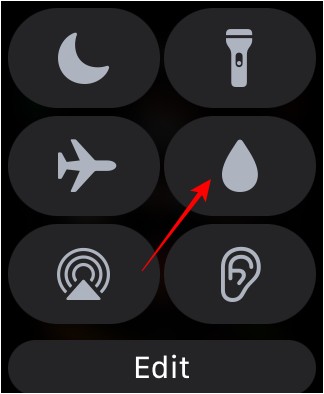
Но что, если значок отключен в Центре управления? Вот как можно включить Water Lock на Apple Watch.
1. Проведите пальцем вверх от нижнего края экрана, чтобы открыть Центр управления. Прокрутите страницу вниз, чтобы найти кнопку Изменить. Нажмите ее один раз.
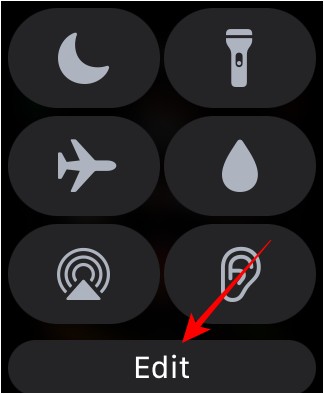
2. Вы увидите кучу покачивающихся значков. Те, что движутся и отмечены красным значком минуса, уже добавлены в Центр управления. Внизу вы найдете больше стационарных значков с зеленым значком плюса. Нажмите на значок капли воды, чтобы добавить водяной замок в Центр управления. Нажмите Готово, чтобы сохранить настройки.
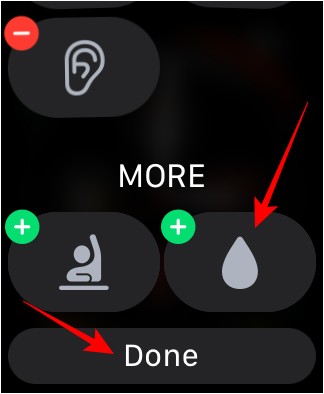
Теперь при следующем запуске вы должны увидеть опцию «Блокировка воды» в Центре управления. Обратите внимание, что Центр управления можно запустить на любом экране.
Совет для профессионалов. В режиме редактирования вы также можете перетаскивать значки, чтобы изменить их расположение в Центре управления. Так что, если вы часто плаваете, живете в дождливом районе или любите носить часы в душе, поместите их прямо вверху.
Когда использовать водяную блокировку на Apple Watch
Ваши Apple Watch – это умный файл cookie. Это потому, что он оснащен чипом и watchOS. Всякий раз, когда он обнаруживает воду, он автоматически включает блокировку воды. Если включена функция блокировки воды, сенсорный экран не будет реагировать на нежелательные прикосновения, вызванные каплями воды. Это предотвращает случайный ввод.
Итак, сначала проверьте, включена ли функция Water Lock, прежде чем нырять в манящую голубую воду. Однако в некоторых случаях Watch могут не обнаружить воду поблизости, поэтому рекомендуется проверить ее.
- Душ
- Случайные разливы
- Капли дождя
Как использовать водяной замок для слива воды из Apple Watch
Теперь вы знаете, что такое Water Lock, как он работает и как включить его в Центре управления Apple Watch. Давайте посмотрим, как его использовать.
Это просто.
1. Откройте Центр управления и коснитесь значка Водный замок, чтобы включить его. Значок должен стать синим, когда он включен, и серым, когда он отключен. Если вы забыли включить Water Lock перед деятельностью, связанной с водой, или если Watch не смогли обнаружить и активировать Water Lock автоматически, вы также можете включить его вручную позже.
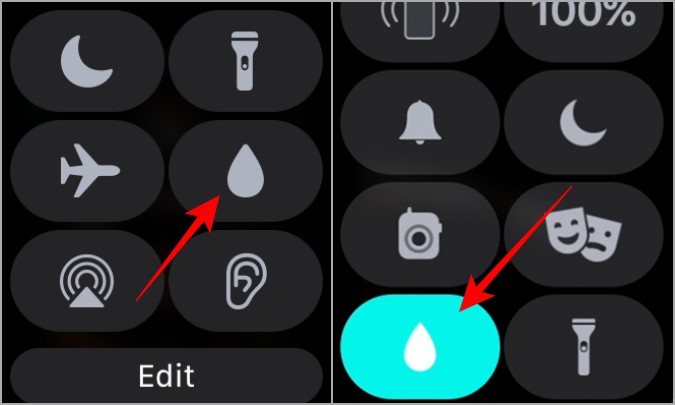
2. Когда вы будете готовы слить воду из Apple Watch, снимите часы и положите их на сухую ровную поверхность. Когда включена функция блокировки воды, вы должны увидеть значок синей капли воды вверху.
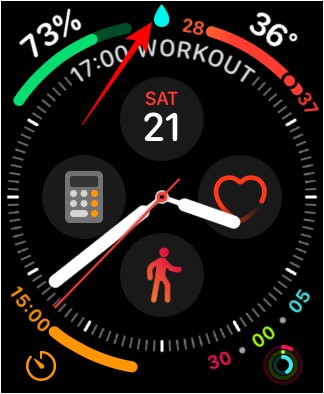
3. Введите PIN-код, чтобы разблокировать часы, если у вас включена блокировка экрана. Если функция «Water Lock» не включена, включите ее, как показано в шаге 1 выше. Если функция блокировки воды включена, медленно поворачивайте цифровую головку в любом направлении, пока на экране не появится сообщение Разблокировано. Часы начнут вибрировать и издавать серию звуков. Он использует звуковые частоты, чтобы вытеснить воду из двух отверстий динамиков.
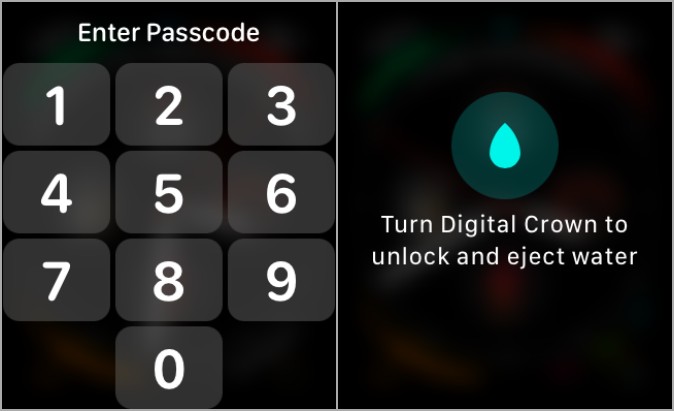
Примечание 1. Через несколько секунд вибрация и звук прекратятся, позволяя воде оседать по краям, а затем снова начнут ее сдувать. Весь цикл повторяется 10 раз. Вы также можете повторять процесс вручную, пока не убедитесь, что вода больше не выходит из динамиков. Теперь функция Water Lock должна быть отключена, и вы сможете использовать экран как обычно.
Примечание 2. Никогда не пытайтесь сливать воду из Apple Water, пока вы все еще находитесь в воде. Всегда делайте это в сухой атмосфере. Также тщательно протрите углы, чтобы впитать капли воды, оставшиеся по краям.
Вот хорошее видео от The Slow Mo Guys, где вы можете увидеть все это в действии, ну, в замедленной съемке.
Как отключить водяную блокировку на Apple Watch
Поэтому, как только часы завершат удаление воды из отверстий динамика, функция Water Lock должна автоматически отключиться. Если он не отключается автоматически, значит, он завис. Вы по-прежнему будете видеть значок блокировки воды вверху, возможно, экран заблокирован или часы вибрируют, выбрасывая воду, даже если внутри ее не осталось.
Исправить это можно двумя способами:
- Снова откройте Центр управления и отключите Water Lock вручную. Значок должен стать серым.
- Нажмите и удерживайте цифровую корону и боковую кнопку в течение 10 секунд, пока не начнет мигать логотип Apple.
Часто задаваемые вопросы
1. Мои Apple Watch водонепроницаемы?
Нет. Ваши Apple Watch водонепроницаемы, но это не то же самое, что водонепроницаемость.
2. Каков уровень водостойкости или IP-класс Apple Watch?
Apple Watch Series 1 и Apple Watch 1-го поколения имеют класс водонепроницаемости IPX7 по стандарту IEC 60529. Это означает, что эти модели Apple Watch устойчивы к брызгам, но погружать их в воду обычно не рекомендуется. Apple Watch Series 2 и более новые модели имеют степень водонепроницаемости 50 метров или 164 фута в соответствии со стандартом ISO 22810:2010. Так что плавание — это нормально, но глубоководные занятия, такие как подводное плавание, — нет. Узнайте больше о вашем Водонепроницаемость Apple Watch и доступных средствах защиты.
3. Можно ли принимать душ в Apple Watch?
Да, вы можете принимать душ, надевая Apple Watch 2-го поколения или новее. Но учтите, что мыла, кондиционера и других подобных веществ следует избегать любой ценой. Их труднее извлечь, и они могут привести к другим повреждениям, включая снижение способности часов выбрасывать попавшую внутрь воду.
4. Нужно ли включать водяную блокировку вручную?
Apple Watch хорошо распознают воду, а также такие действия, как плавание. Поэтому он включит Water Lock вручную, чтобы избежать нежелательных нажатий на сенсорный экран. Однако проверьте, помните ли вы. Кроме того, если водяная блокировка не включена, вы можете включить ее вручную, а затем использовать цифровую заводную головку, как показано выше, чтобы слить воду из Apple Watch.
Экономьте воду!
Apple Watch — невероятное маленькое устройство. В нем скрыто так много маленьких хитростей, что на ознакомление со всеми ними потребуется немало времени. Помимо забавные, но полезные циферблаты , вы также можете использовать делать заметки об этом или даже использовать его для сеансы медитации . Что бы вы ни делали, всегда держите его заряженным и не забывайте носить.
